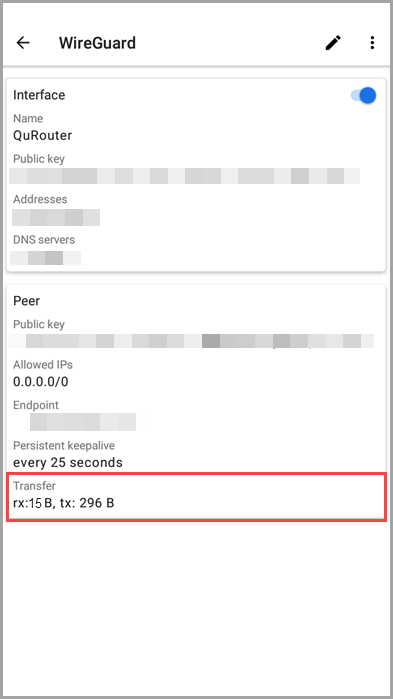如何在 QuRouter 中配置 WireGuard VPN 服务器和客户端设置
最后修订日期:
2022-04-27
- 如何在 QuRouter 中配置 WireGuard VPN 服务器和客户端设置
- WireGuard
- 启用 WireGuard VPN 服务器
- 添加 WireGuard VPN 用户
- 在 Windows 10 上连接到 WireGuard
- 在 macOS 10.13 上连接到 WireGuard
- 在 iOS 上连接到 WireGuard
- 在 Android 7.0 上连接到 WireGuard
如何在 QuRouter 中配置 WireGuard VPN 服务器和客户端设置
本教程介绍如何使用 QuRouter 在 QNAP 路由器上配置 WireGuard。
WireGuard
WireGuard 是一个开源 VPN 协议,其使用用户数据报协议 (UDP) 进行网络通信。该协议使用多个加密工具实施安全 VPN 隧道。
启用 WireGuard VPN 服务器
QuRouter 随即启用 WireGuard 服务器。
添加 WireGuard VPN 用户
在 Windows 10 上连接到 WireGuard
在 macOS 10.13 上连接到 WireGuard
从 WireGuard 网站下载并安装 WireGuard。
 。
。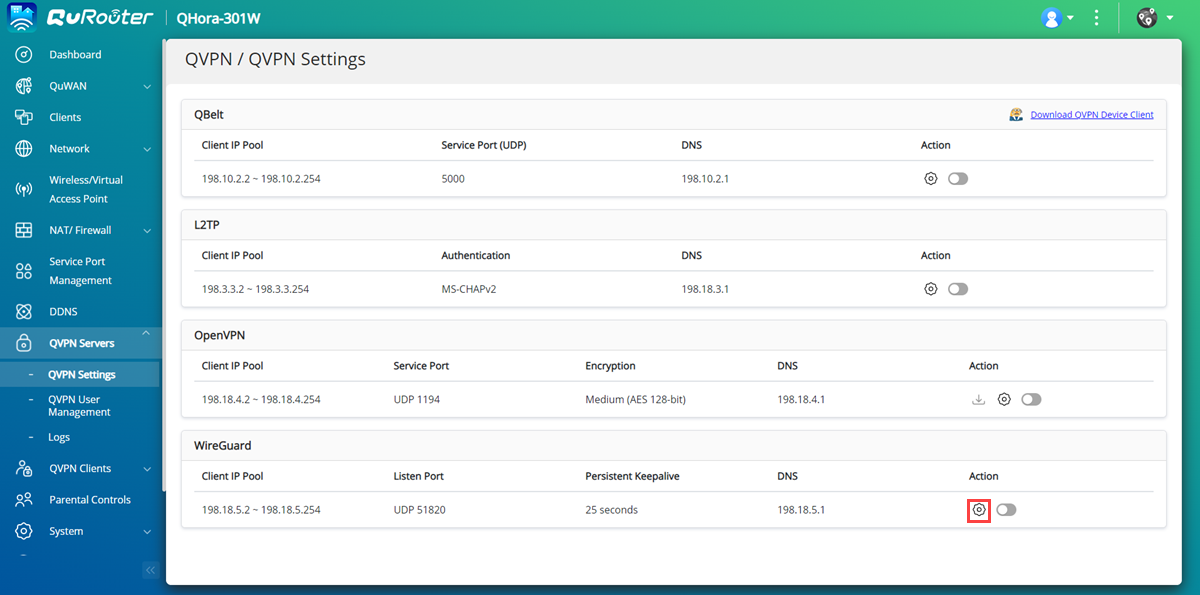
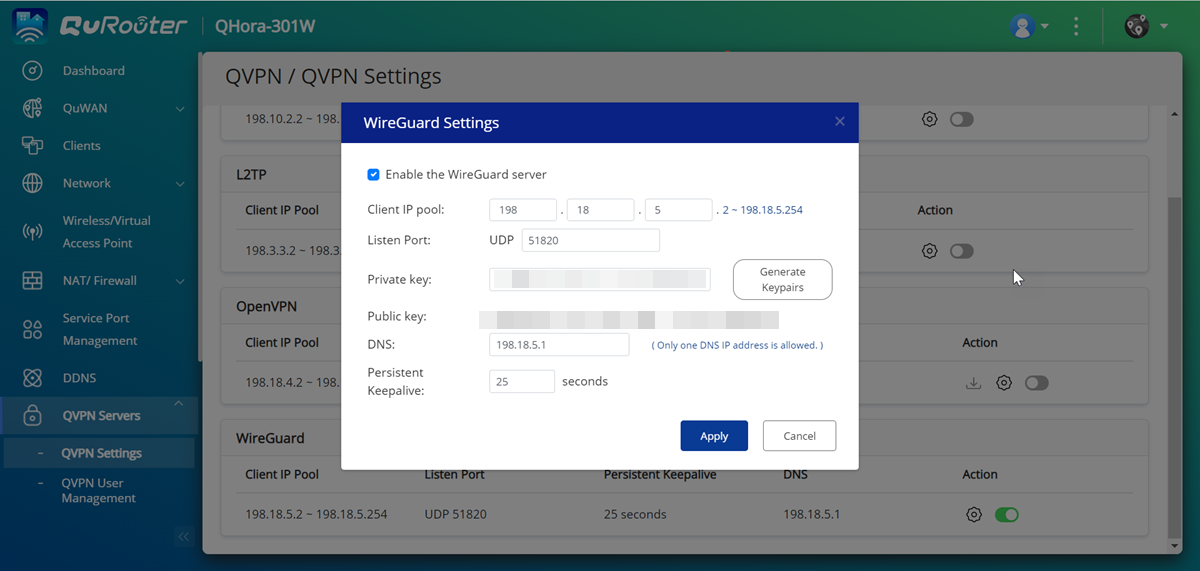
 。
。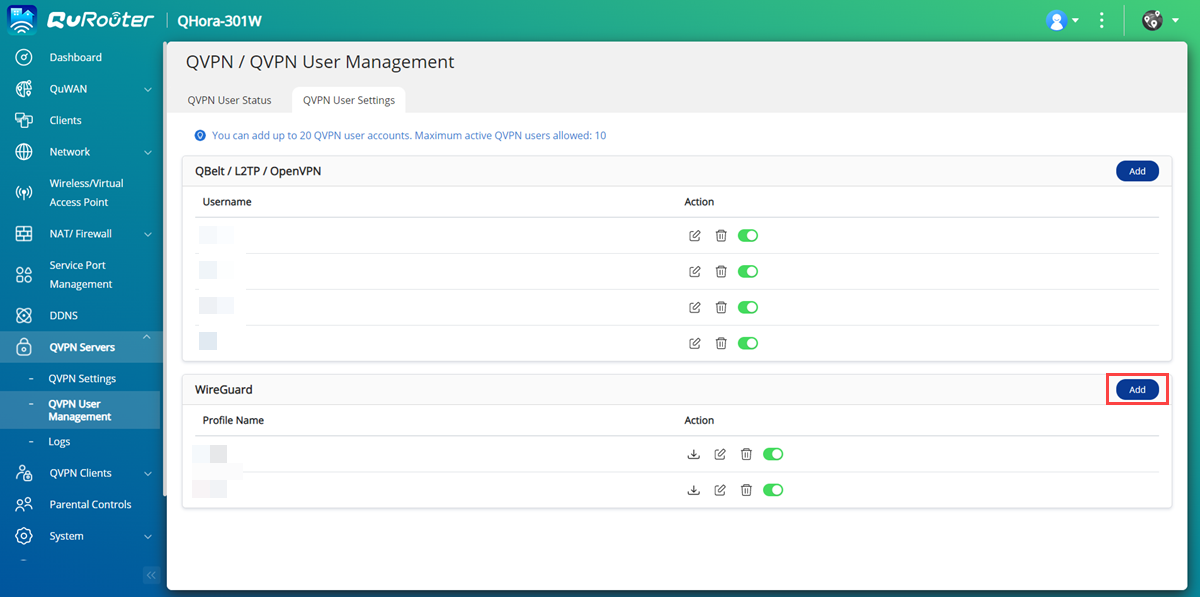
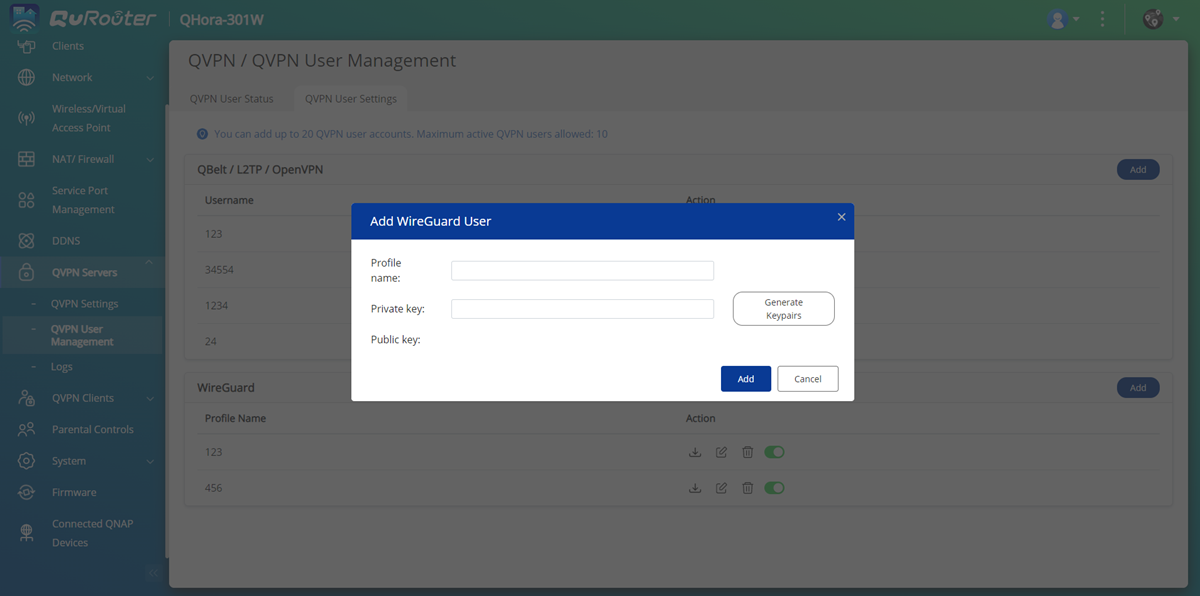
 。
。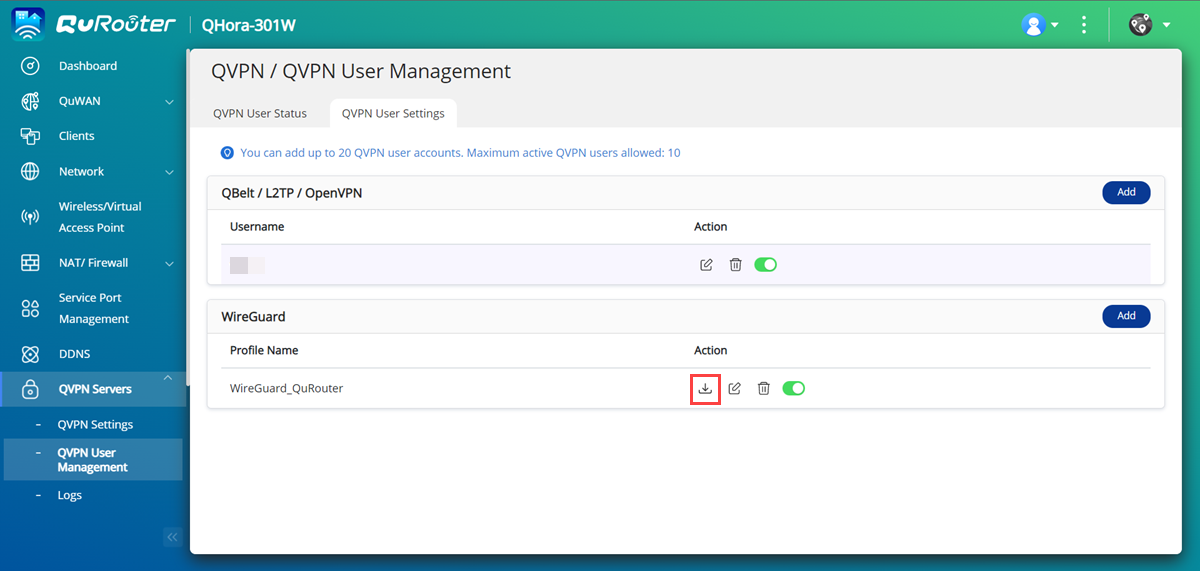
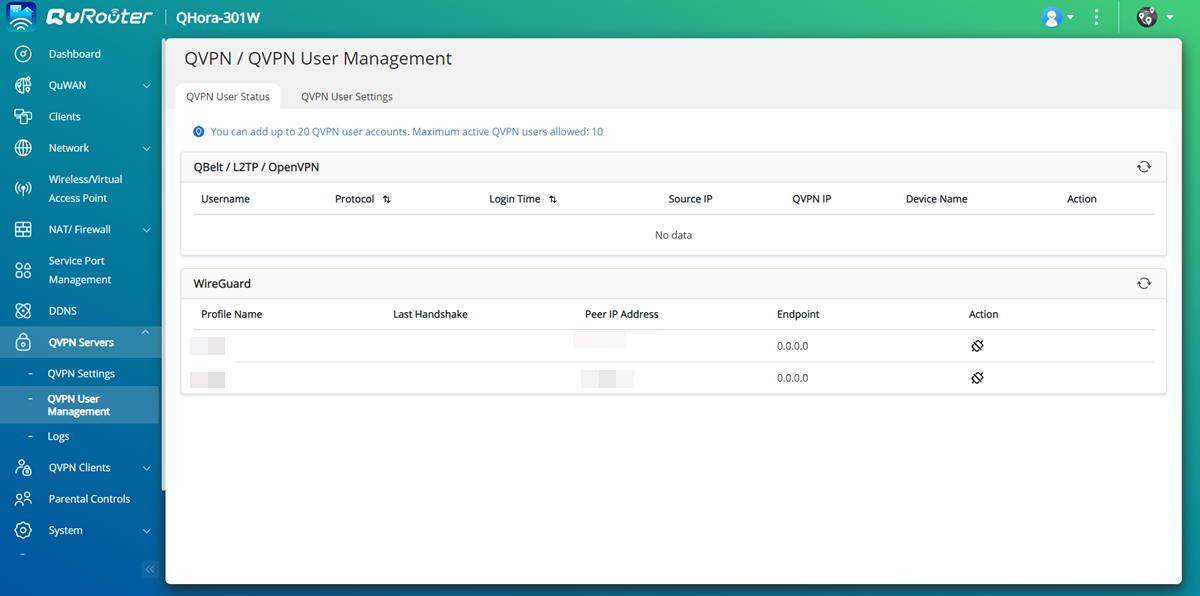
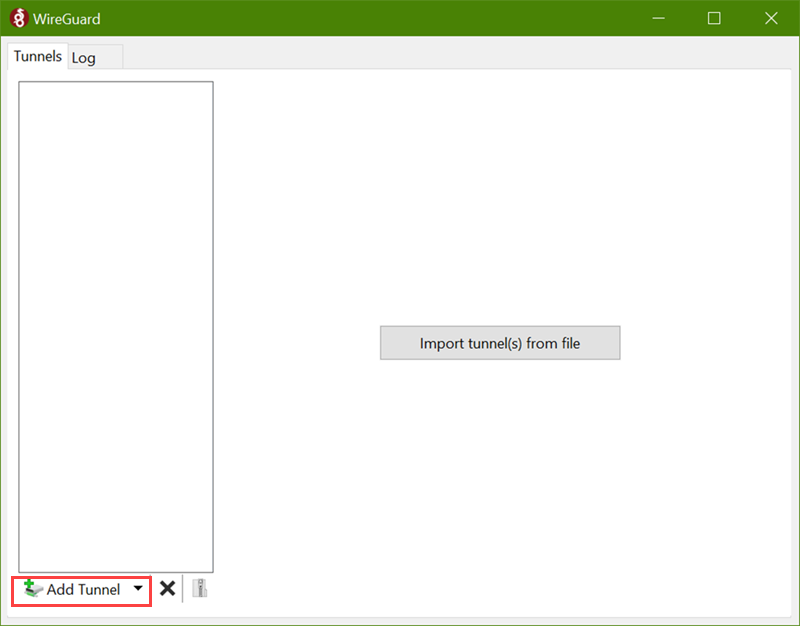
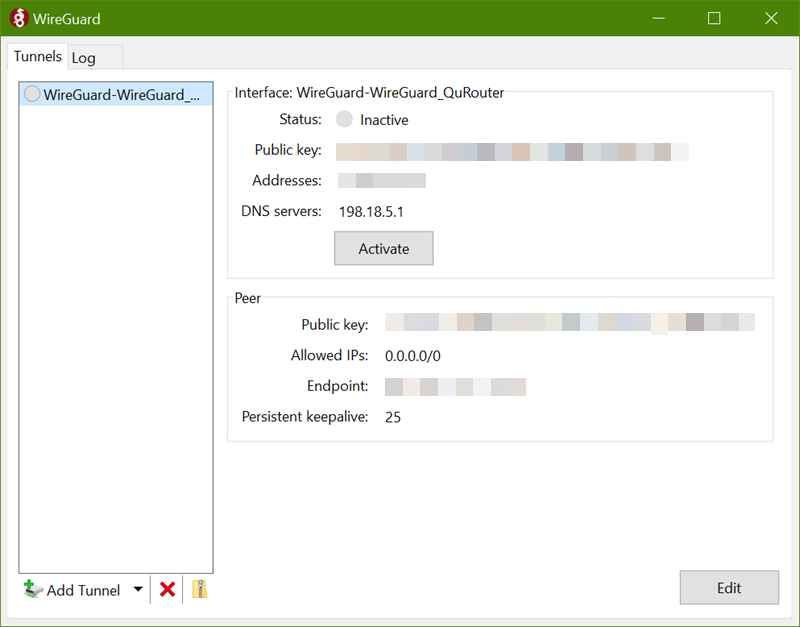
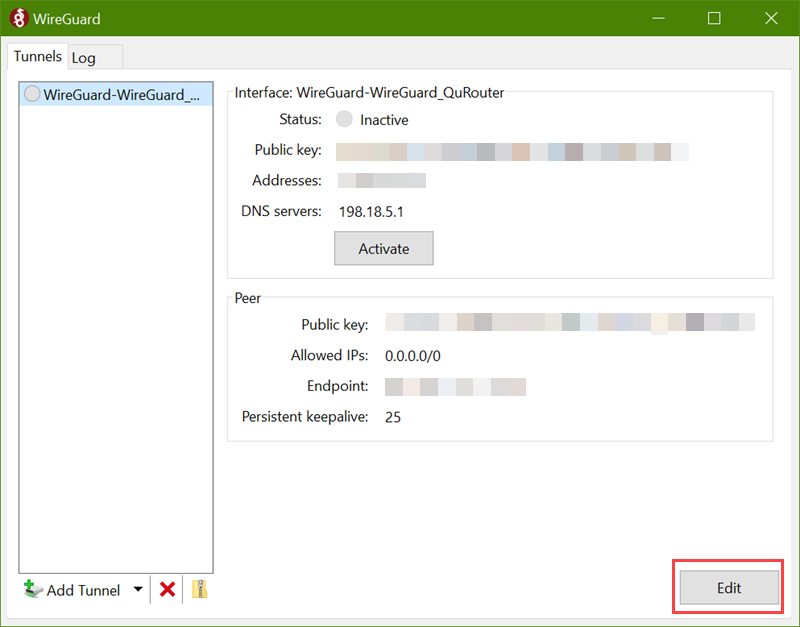
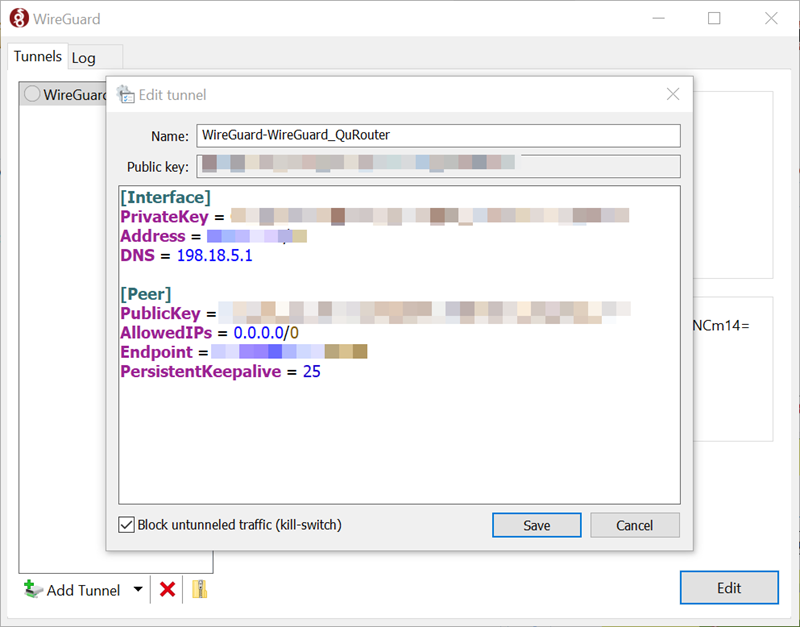
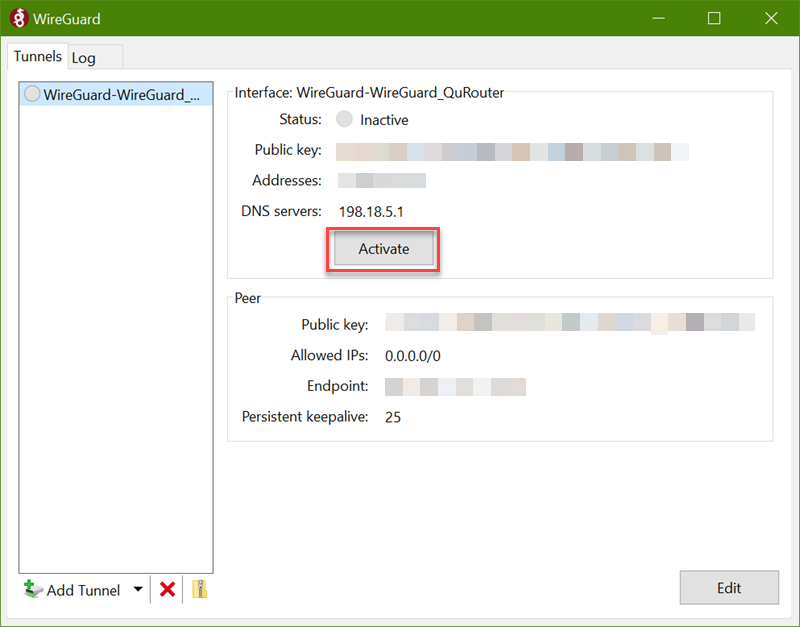
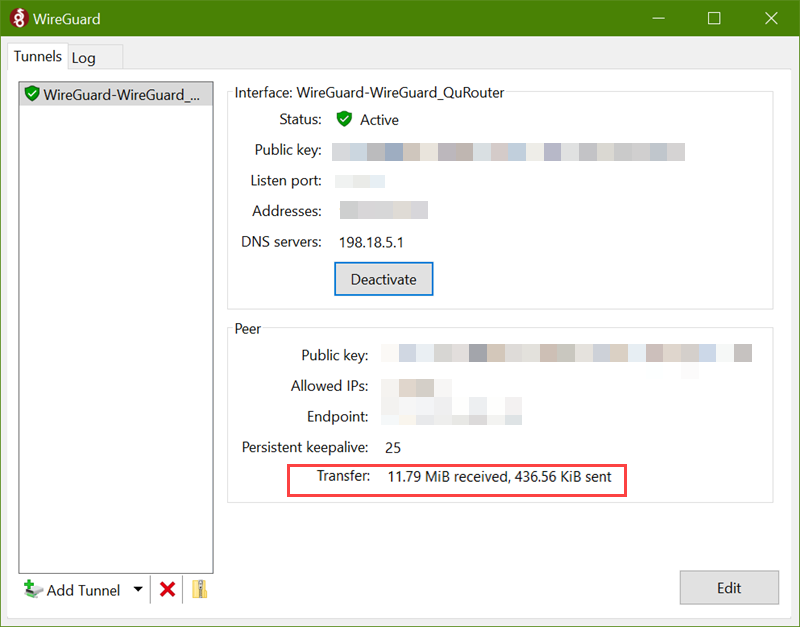
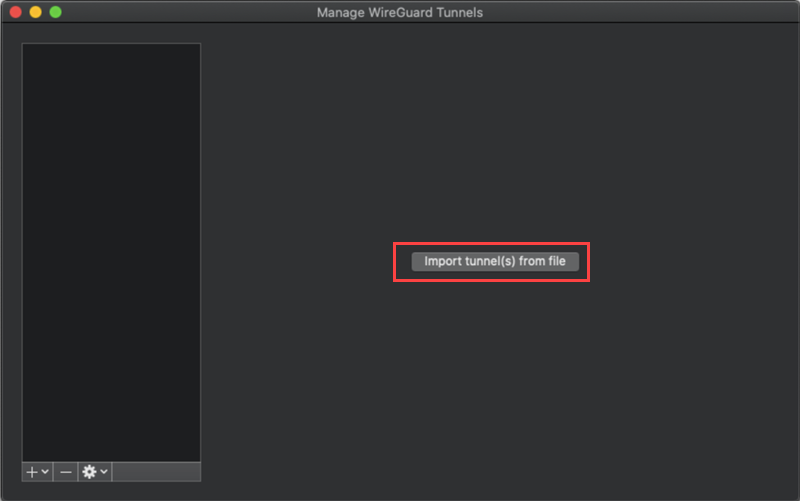

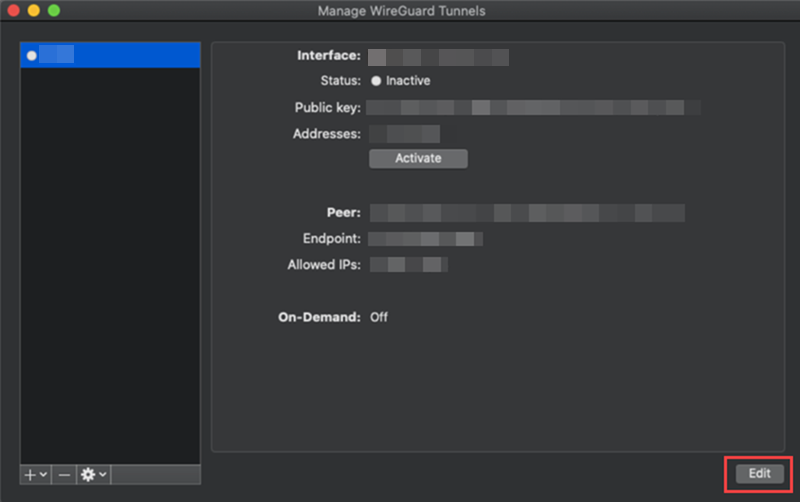
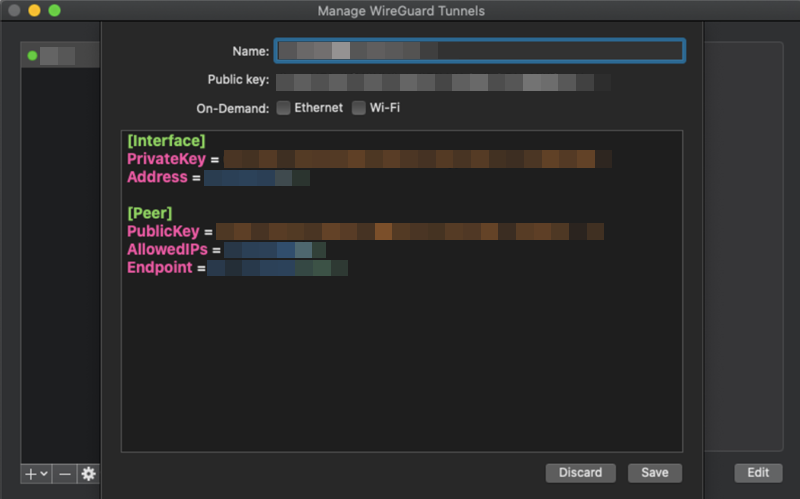
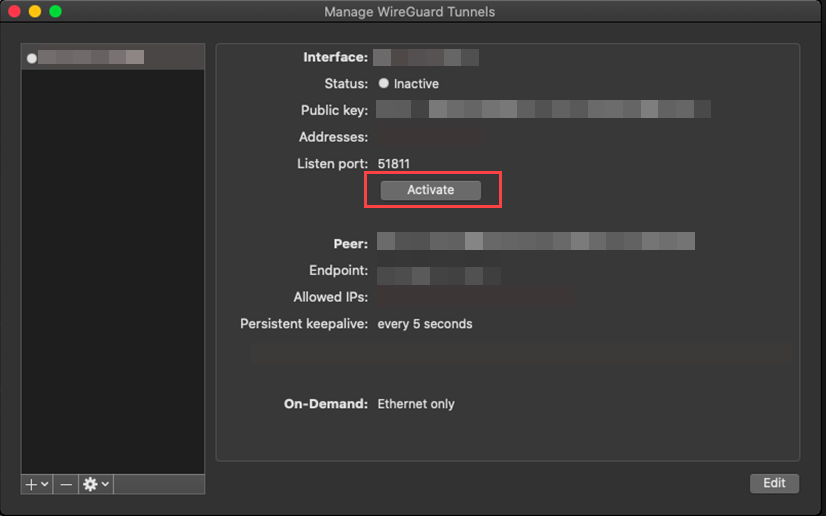
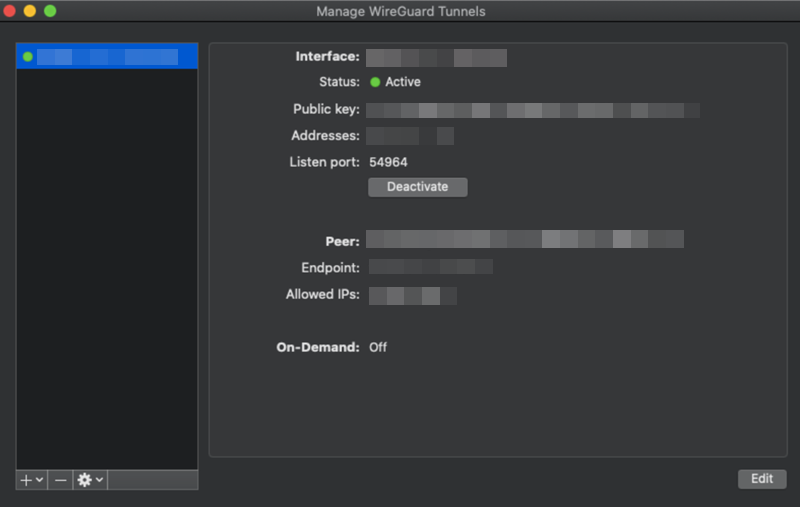
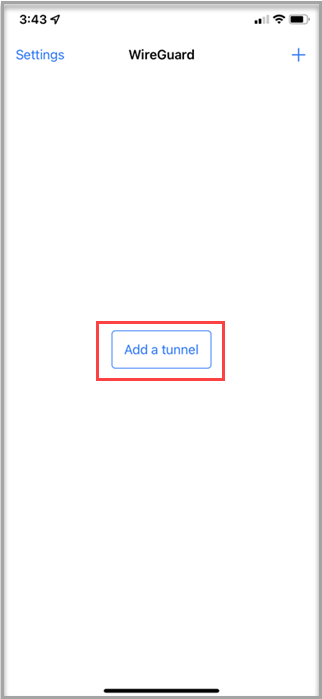
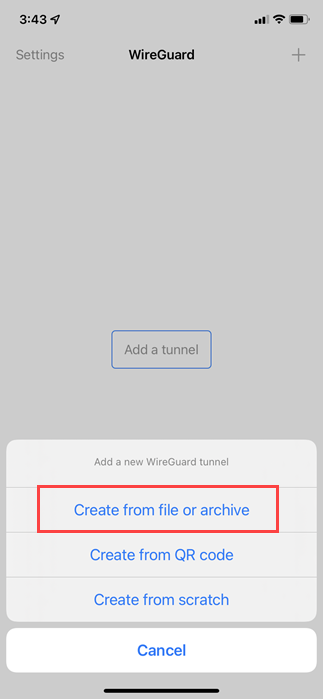

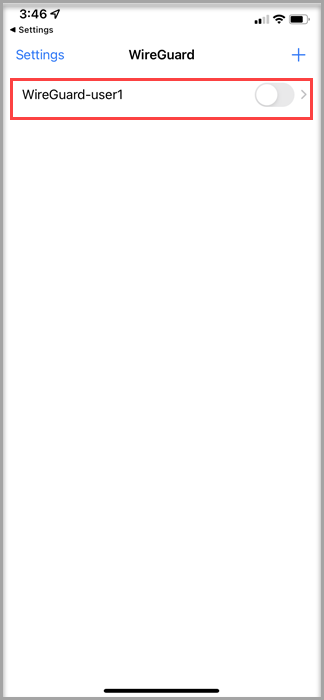
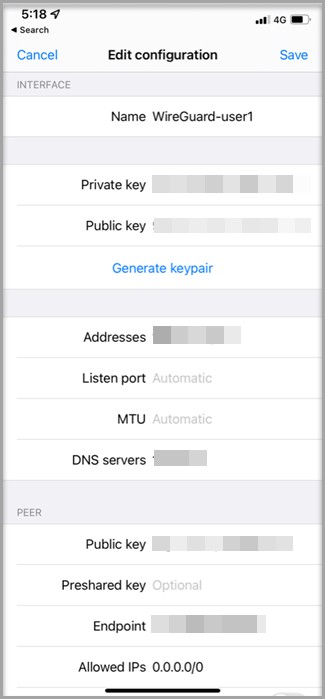
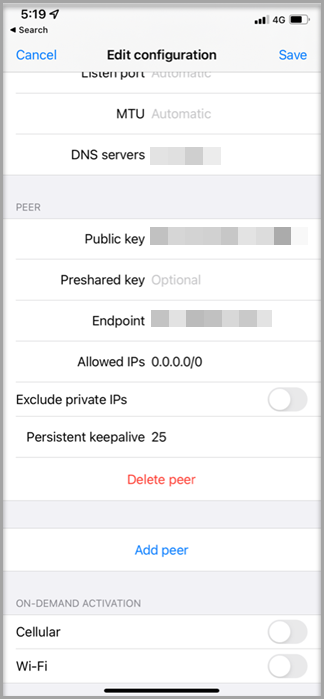
 。
。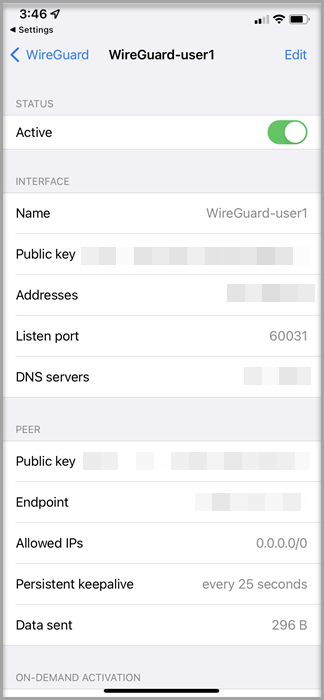
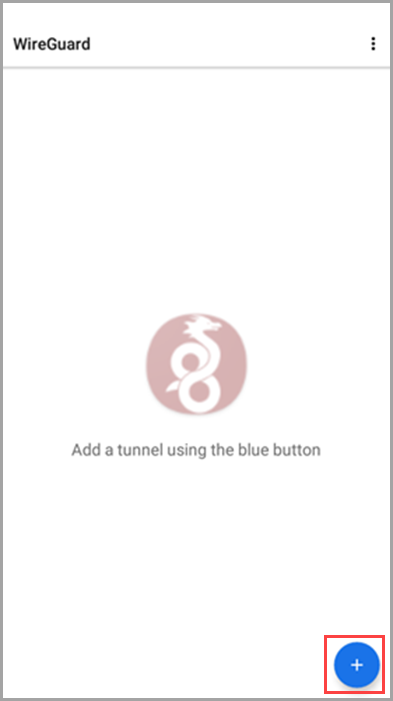
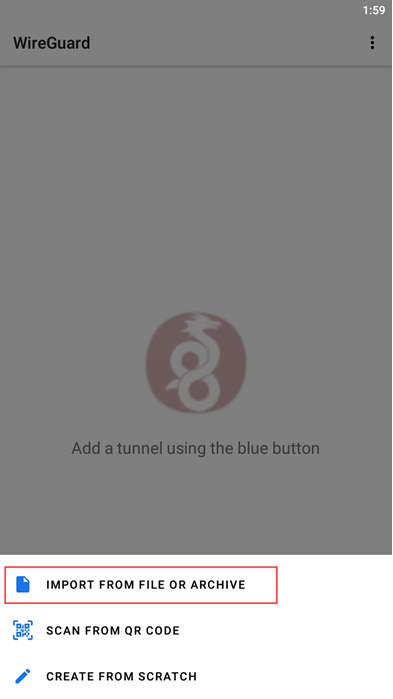
 。
。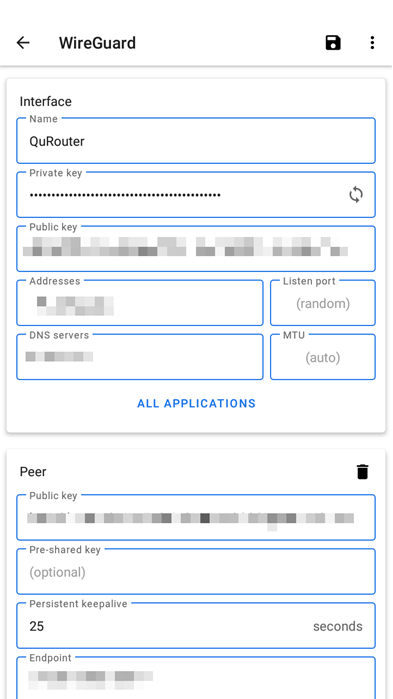
 以生成用于 VPN 连接的私钥。
以生成用于 VPN 连接的私钥。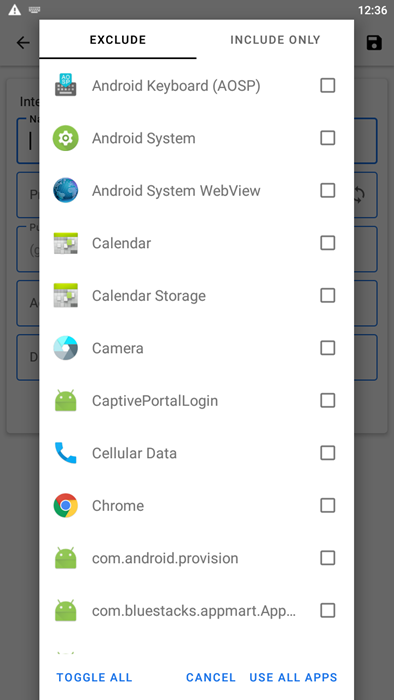
 。
。 。
。